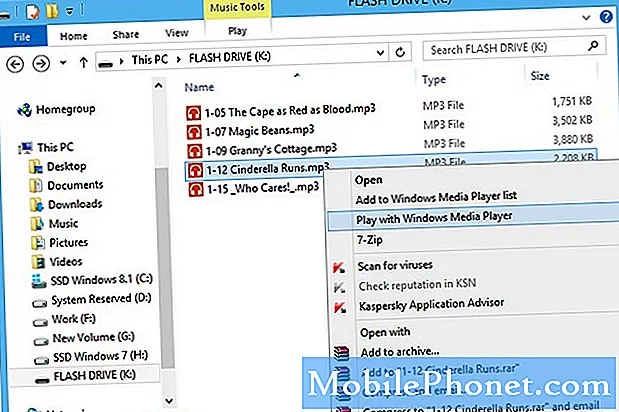
Innhold
Selv om det er mer praktisk å lytte til musikk på Samsung-enheten din mens du bruker en streaming-app som Pandora eller Spotify, er det fortsatt mulig å kopiere musikkfiler fra PC-en og lytte til favorittsangene dine selv når det ikke er internettforbindelse. Denne korte veiledningen viser deg hvordan du enkelt kan kopiere musikken din fra en PC.
Fremgangsmåte for å kopiere musikkfiler til Samsung-enheten
Tid som trengs: 5 minutter.
For å flytte musikkfilene dine fra en PC til Samsung-telefonen eller nettbrettet, trenger du en USB-kabel. Når du har tatt vare på det, følger du trinnene nedenfor for å starte filoverføringen.
- Koble Samsung-enheten til PCen.
Hvis det er mulig, bruk bare USB-kabelen som følger med telefonen. Hvis du ikke kan bruke den originale kabelen, må du sørge for at du bruker en kabel som støtter MTP-tilkobling.
 Hvis du allerede har koblet til denne PC-en tidligere, kan det hende at meldingen ikke vises i det hele tatt.
Hvis du allerede har koblet til denne PC-en tidligere, kan det hende at meldingen ikke vises i det hele tatt. 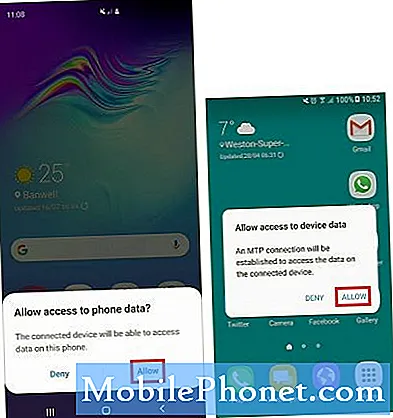
- Få tilgang til USB-alternativer.
Sveip ned fra toppen for å trekke ned statuslinjen. Se etter Android-systemUSB for filoverføring og trykk på den.
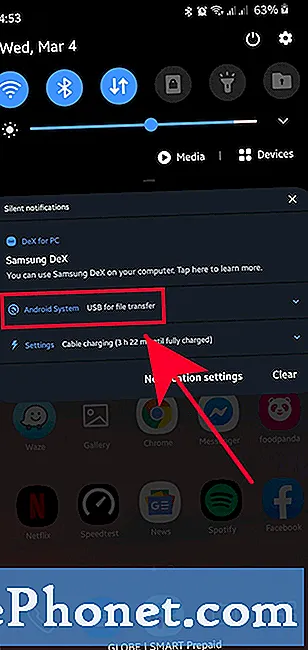
- Velg Overføre filer.
Trykk på Overføring av filer under Bruk USB til seksjon.
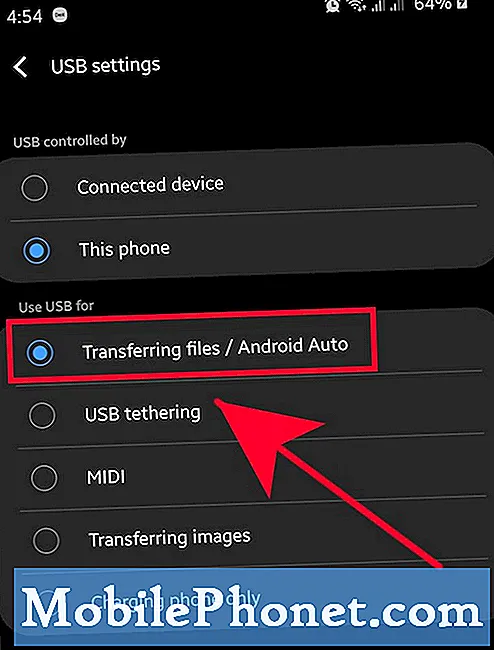
- Få tilgang til telefonen din på PCen.
Åpen Filutforsker på PCen og velg enheten.
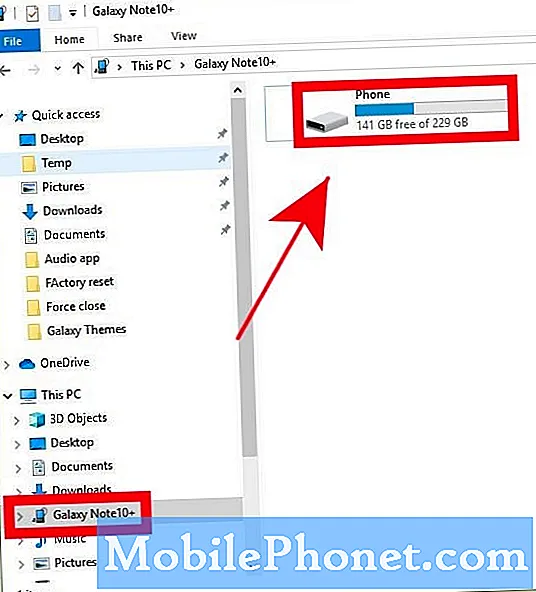
- Klikk på Musikk-mappen.
Finn Musikkmappe i listen og åpne den.
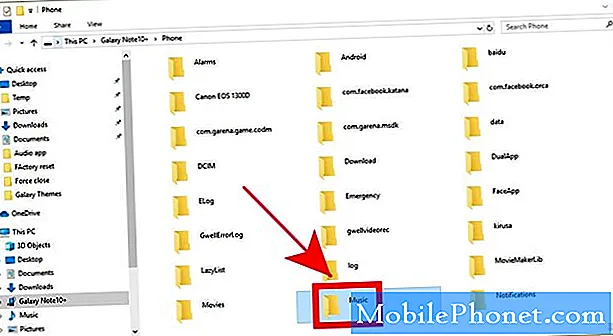
- Kopier musikkfilen din til Samsung-enheten.
Dra og slipp eller kopier musikkfilen fra PC-en din til musikkmappen. Hvis du flytter et antall filer, kan det ta lengre tid å fullføre overføringen.
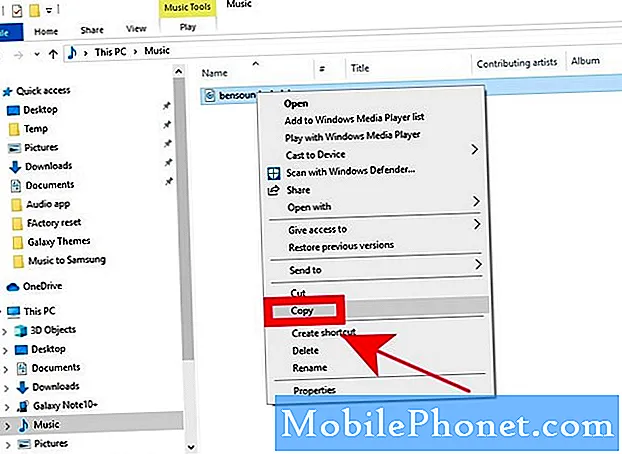
Foreslåtte målinger:
- Slik bruker du et tema på en Samsung Galaxy-enhet
- Slik tilbakestiller du en Samsung Galaxy-enhet (Android 10)
- Slik løser du Samsung Audio App-krasj etter Android 10-oppdatering
- Hvordan tvinge du til å avslutte en app på en Samsung-enhet
Få hjelp fra oss
Har du problemer med telefonen din? Kontakt oss gjerne ved hjelp av dette skjemaet. Vi prøver å hjelpe. Vi lager også videoer for de som ønsker å følge visuelle instruksjoner. Besøk vår TheDroidGuy Youtube Channel for feilsøking.


